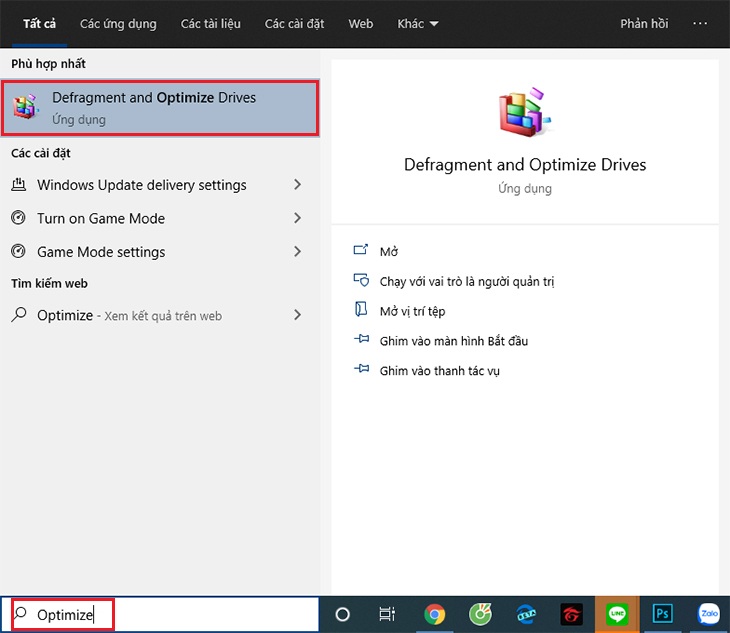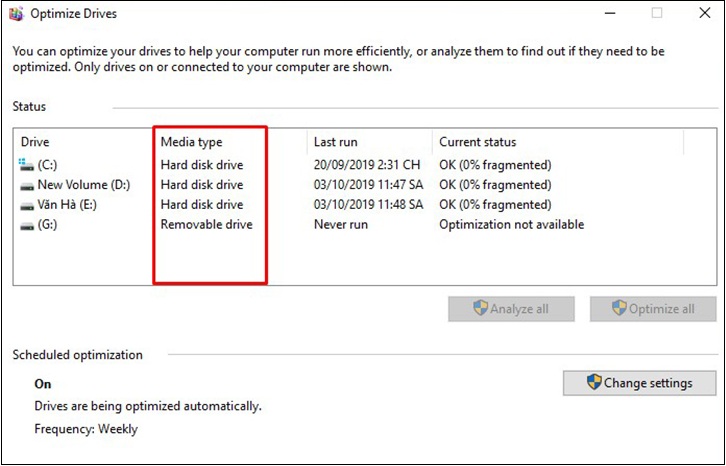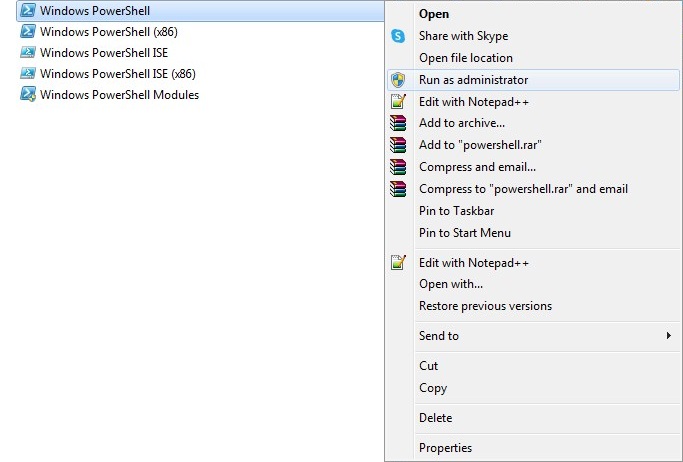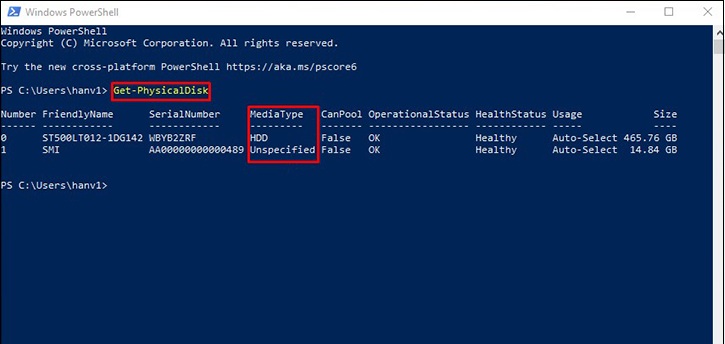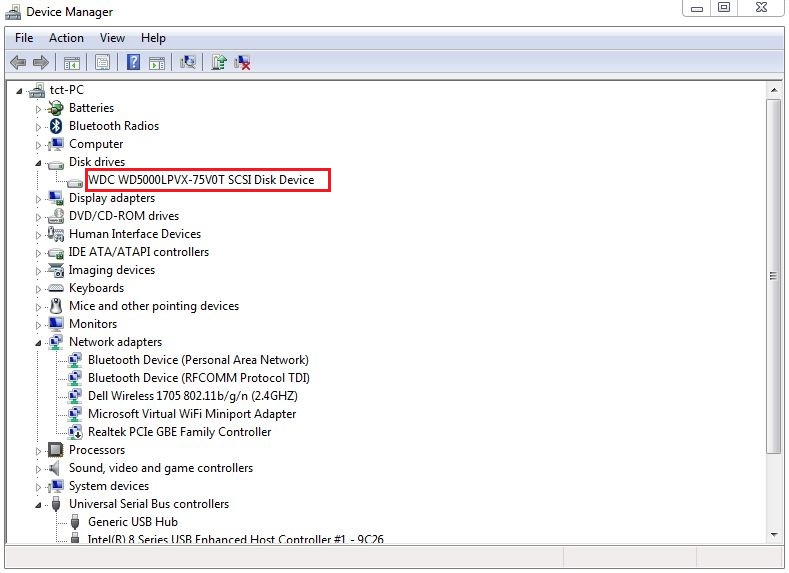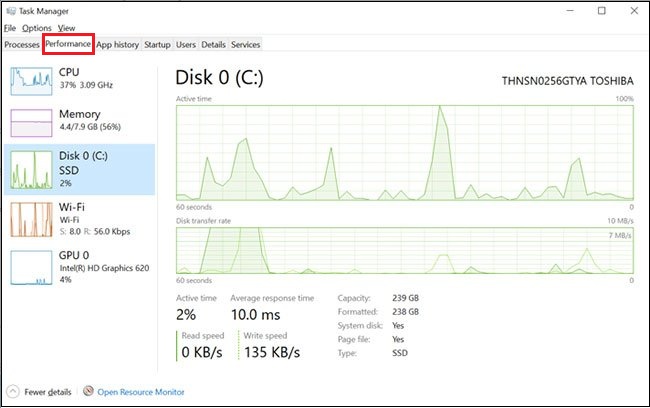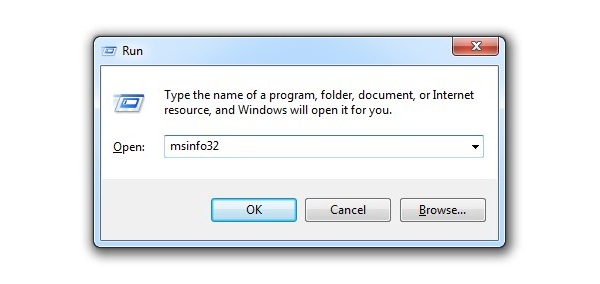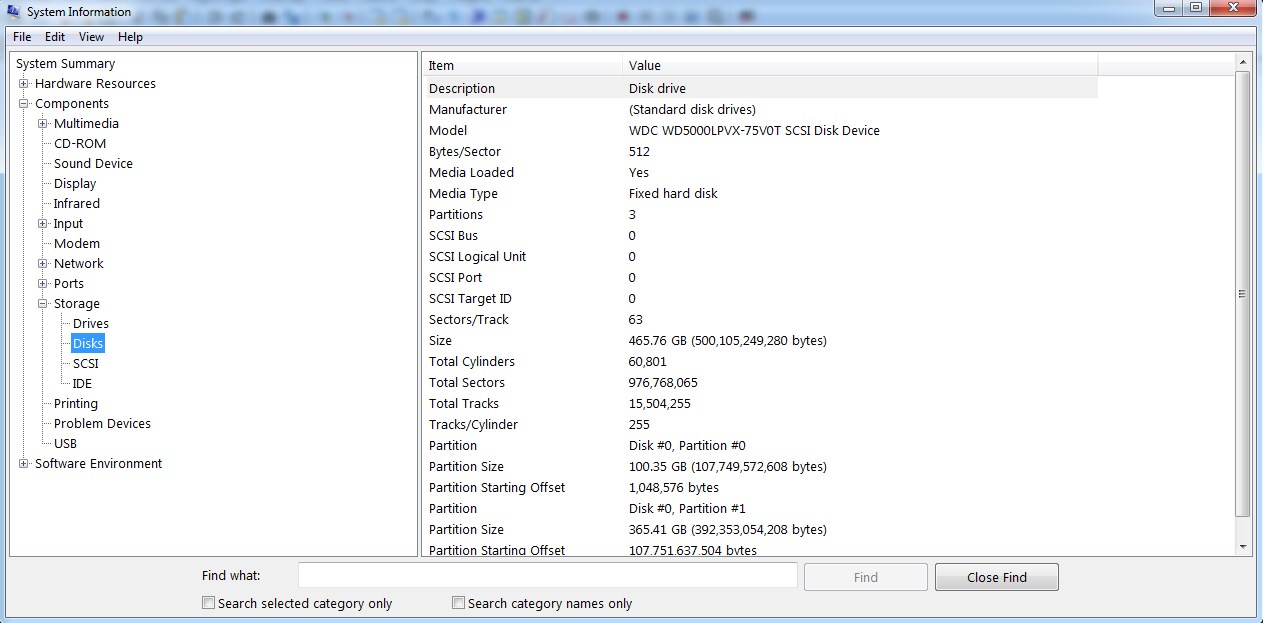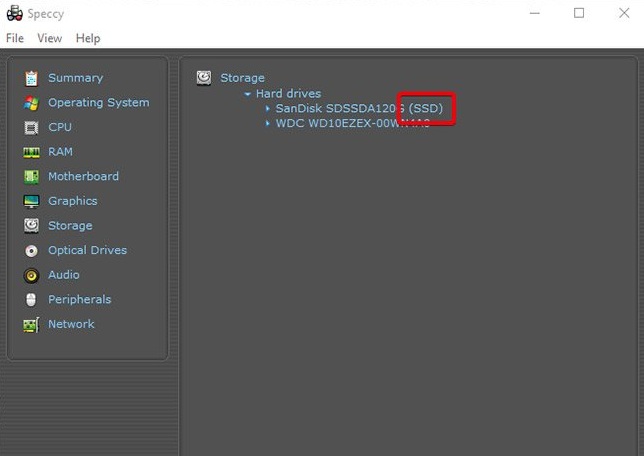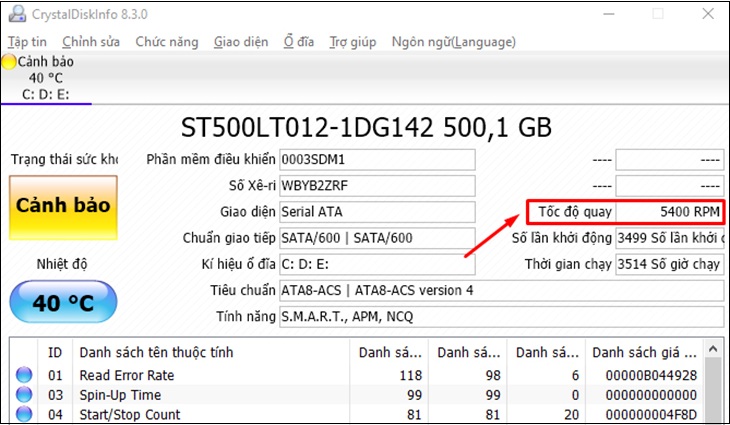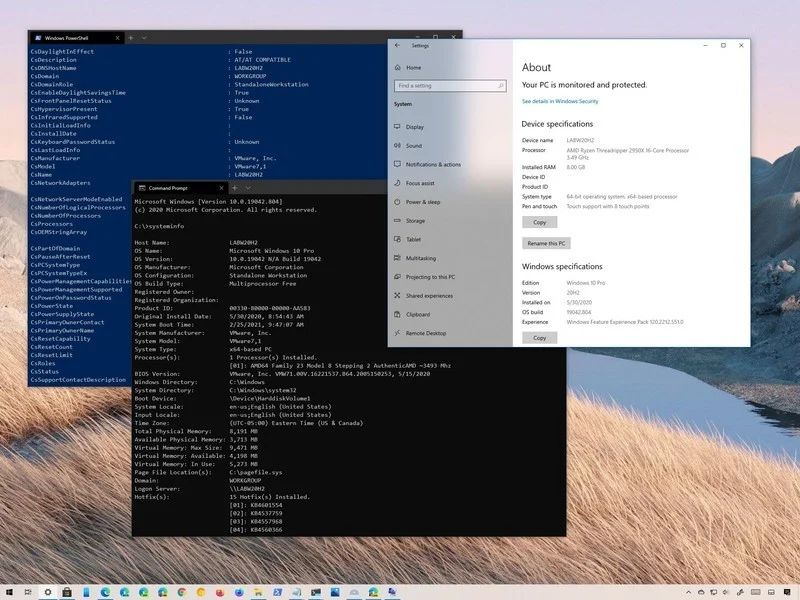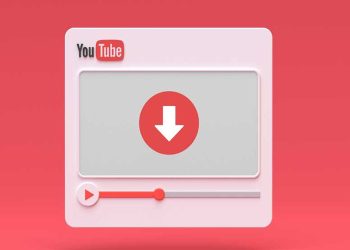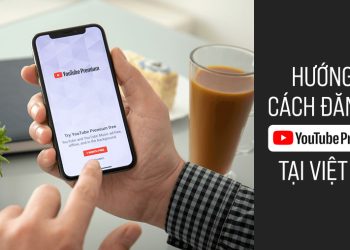Hiện nay, SSD là ổ cứng được nhiều người ưa chuộng bởi khả năng xử lý nhanh và nhạy hơn rất nhiều so với ổ cứng HDD. Bởi vậy nhiều người muốn biết chiếc máy tính mình đang sở hữu hay sắp mua tới đây sử dụng loại ổ cứng nào. Để giúp người dùng kiểm tra ổ cứng SSD hay HDD trên máy tính, VJ360 xin chia sẻ chi tiết qua bài viết dưới đây. Cùng chúng tôi tham khảo nhé!
So sánh ổ cứng SSD và HDD
SSD được coi là một phiên bản của bộ nhớ USB nhưng nó có dung lượng lớn và phức tạp hơn rất nhiều. Không như ổ cứng HDD, SSD không có ổ đĩa xoay vật lý bên trong. Thay vào đó, mọi thông tin đều được lưu trữ trong vi mạch. Điều này đồng nghĩa với việc SSD sẽ cho tốc độ xử lý nhanh hơn rất nhiều so với HDD.
Do tốc độ ghi và đọc của HDD phụ thuộc vào tốc độ quay của ổ đĩa vật lý bên trong nên tốc độ quay của nó thường được giới hạn là 7200 vòng/phút. Trong khi đó, ổ cứng SSD có tốc độ xử lý phụ thuộc vào tốc độ của mạch điện. Điều này cho khả năng đọc và ghi của SSD nhanh hơn HDD cùng loại tới 5, 10 lần.
Bên cạnh đó, do HDD sử dụng ổ đĩa vật lý bên trong nên những dữ liệu được lưu trên này sẽ có nguy cơ bị “bay màu” cao nếu bạn gây ra những va chạm cho ổ đĩa hay chạy các chương trình, ứng dụng làm sinh nhiệt quá cao. Cùng với đó thì ổ cứng SSD sẽ cho độ bền, khả năng chống sốc tốt hơn rất nhiều so với ổ cứng HDD.
Kiểm tra ổ cứng SSD hay HDD không cần phần mềm
Kiểm tra ổ cứng SSD hay HDD bằng Defragment and Optimize Drive
Bước 1: Nhấn vào biểu tượng phím Windows trên bàn phím. Gõ từ khóa “Optimize” và chọn Defragment and Optimize Drives.
Bước 2: Xuất hiện cửa sổ Optimize Drives. Kiểm tra cột Media type để biết máy tính của bạn sử dụng loại ổ cứng nào. Nếu Hard disk drive tức ổ cứng là HDD và Solid state drive thì ổ cứng là SSD.
Kiểm tra ổ cứng là SSD hay HDD bằng PowerShell
Bước 1: Nhấn vào biểu tượng Windows trên bàn phím. Gõ từ khóa “PowerShell”. Tại ứng dụng Windows PowerShell, kích chuột phải và chọn Run as Administrator.
Bước 2: Tại cửa sổ Windows PowerShell, nhập đoạn lệnh “Get-PhysicalDisk” và nhấn Enter.
Bước 3: Kiểm tra cột Media Type để xem máy tính của bạn sử dụng ổ cứng SSD hay HDD.
Kiểm tra ổ cứng là SSD hay HDD bằng Device Manager
Bước 1: Vào Windows. Tìm kiếm và nhấn chọn “Device manager”.
Bước 2: Một cửa sổ mở ra, kích đúp chuột vào mục Disk Drives. Khi đó, bạn sẽ biết máy tính của mình được trang bị bao nhiêu ổ cứng. Copy từng ổ cứng và tìm kiếm trên Google bạn sẽ kiểm tra được máy của mình sử dụng ổ cứng SSD hay HDD.
Kiểm tra ổ cứng là SSD hay HDD với Task Manager
Bước 1: Vào Windows gõ “Task Manager” và mở công cụ.
Bước 2: Xuất hiện một hộp thoại, chuyển đến tab Performance. Tại đây bạn có thể kiểm tra ổ cứng SSD hay HDD trên máy tính.
Kiểm tra SSD hay HDD bằng Windows System Information
Bước 1: Nhấn đồng thời phím Windows + R để mở hộp Run. Gõ “msinfo32”.
Bước 2: Cửa sổ System Information mở ra. Tại cột menu bên trái, chọn Components > Storage > Disks. Khi đó ở bảng phía bên phải bạn sẽ thấy thông tin chi tiết của ổ cứng trên máy tính của mình.
Kiểm tra ổ cứng SSD hay HDD với phần mềm tải ngoài
Phần mềm Speccy
Bước 1: Tải phần mềm Speccy về máy và cài đặt. Sau khi hoàn thành, mở phần mềm lên.
Bước 2: Tại thanh menu bên trái, chọn Storage. Khi đó ở phía bảng bên phải sẽ hiển thị thông tin ổ cứng trong máy tính của bạn.
Phần mềm CrystalDiskInfo
Bước 1: Tải phần mềm CrystalDiskInfo về máy và cài đặt. Sau khi cài đặt thành công mở phần mềm lên.
Bước 2: Kiểm tra tốc độ quay. Nếu tốc độ quay là 7200 hoặc 5400 thì máy tính của bạn đang sử dụng loại ổ cứng HDD. Ngược lại, nếu hiển thị số khác thì ổ cứng của bạn sẽ là SSD.
Vậy với những thông tin chi tiết về hai loại ổ cứng SSD và HDD trên đây cùng các cách kiểm tra ổ cứng SSD hay HDD đơn giản nhất hi vọng VJ360 đã giải đáp được những thắc mắc từ phía người dùng để sử dụng máy tính một cách hiệu quả nhất.